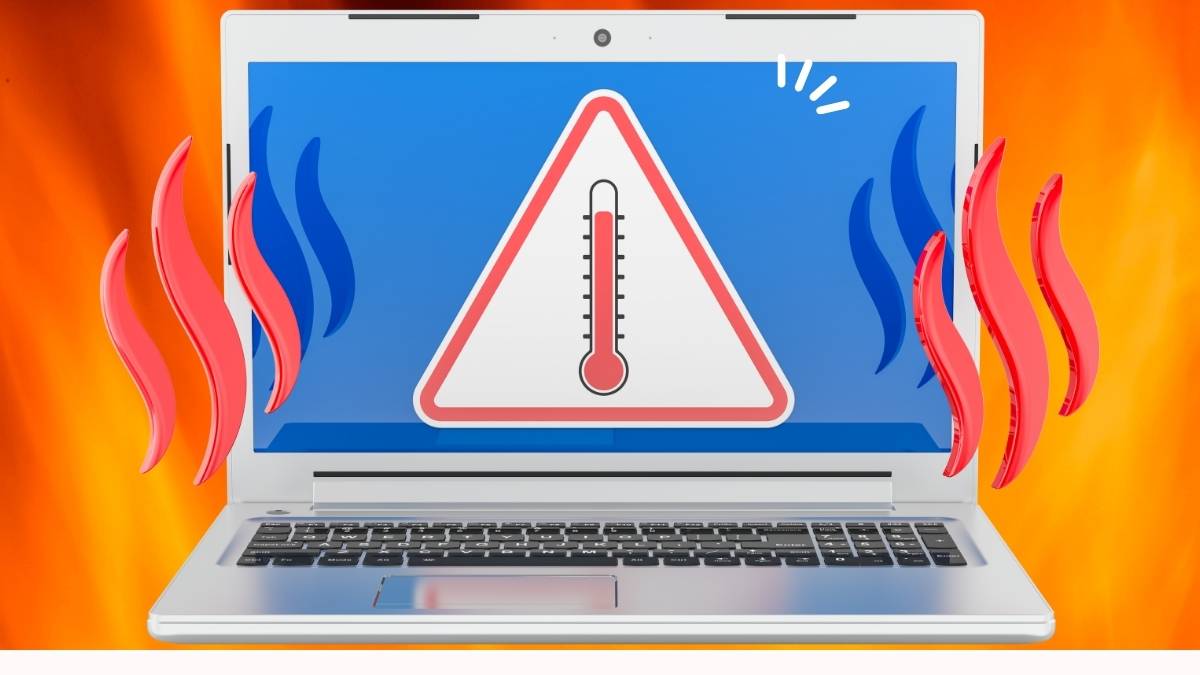
中古パソコンを使っていて「触ると熱い」「ファンの音がうるさい」「動作が遅くなる」と感じたことはありませんか?
それは単なる老朽化ではなく、内部のホコリ詰まりや冷却機能の低下が原因である場合が多いです。
発熱を放置すると、処理速度が低下したり、ハードウェアが損傷するリスクもあります。
この記事では、中古PCに多い発熱トラブルの原因と対策を解説し、
今日からできる冷却ケアの方法を紹介します。
Contents
中古パソコンが発熱しやすい理由

中古パソコンの発熱は、年式の古さや内部メンテナンス不足が主な原因です。
特に冷却ファンやヒートシンクの劣化、埃の蓄積によって放熱効率が下がり、温度が上がりやすくなります。
-
内部のホコリ蓄積:排気口やファンに埃が溜まり、熱がこもる
-
冷却パーツの劣化:グリスの乾燥やファン摩耗による性能低下
-
高負荷作業の継続:動画編集やゲームなど、CPU・GPUを酷使する用途
放置するとCPUが熱を感知して自動的に動作速度を落とす「サーマルスロットリング」が発生します。
温度が90℃を超える状態が続けば、内部パーツの劣化やハンダクラックによる基板損傷につながることもあります。
中古PCでは、経年による冷却グリスの乾燥が進んでいるケースも多く、早めの点検が大切です。
内部ファンの清掃と交換で冷却性能を回復

中古PCを長く使うなら、内部清掃がもっとも効果的な冷却対策です。
冷却ファンの清掃だけで、CPU温度が10〜15℃下がるケースもあります。
清掃手順
1.電源を切り、ノートPCならバッテリーを外す
2.裏面カバーを開けてファンを確認
3.エアダスターで埃を吹き飛ばす
4.細部をブラシで軽く掃除
5.清掃後は回転音と風量をチェック
異音や振動がある場合は、純正または互換ファンの交換を検討しましょう。
パソコン工房やドスパラなどの専門店では、1万円前後で清掃+ファン交換を代行してくれるプランもあります。
作業に不安がある場合は、無理せずプロの手を借りるのが安全です。
冷却パッド・スタンドで外部から熱を逃がす

ノートパソコンの発熱を手軽に軽減できるのが、冷却パッドやスタンドの活用です。
底面から風を送り込むことで熱を効率的に逃がし、ファンの回転数を抑えることができます。
冷却パッドを選ぶポイント
-
静音性と風量調整機能のあるタイプを選ぶ
-
PCサイズに合ったものを使用する
-
USB給電式なら、配線もスッキリ
-
USB給電式なら、配線もスッキリ
また、スタンドで底面を少し浮かせるだけでも通気性が大幅に改善します。
机と本体の間に3〜5mmの隙間を作るだけで吸気効率が上がり、平均温度が3〜5℃下がる場合もあります。
ソフトで温度を管理しよう

物理的な冷却だけでなく、ソフトウェアによる温度監視も有効です。
温度を可視化することで、異常を早期に発見できます。
おすすめの無料ツール
-
HWMonitor:CPU・GPU温度をリアルタイム表示
-
SpeedFan:ファン回転数を制御して静音化
-
Core Temp:軽量で温度警告を通知してくれる
これらのソフトは軽量設計のため、中古PCでも負荷をかけず常駐監視ができます。
温度上昇の傾向を知ることで、**「掃除のタイミング」や「高負荷作業の注意時間」**を判断しやすくなります。
発熱を抑える使い方と環境づくり

発熱対策はハード面だけでなく、使い方や環境改善も効果的です。
特に夏場や通気性の悪い場所では、少しの工夫で温度を下げられます。
-
風通しの良い机上に設置する
-
底面に空間を確保して通気性を確保
-
直射日光・高温環境(30℃以上)を避ける
-
扇風機やエアコンの風を軽く当てる
これだけでも内部温度を**5〜8℃**ほど下げられることがあります。
「冷却パッド+環境冷却」の併用が、もっともコスパの高い発熱対策です。
まとめ

中古パソコンの発熱は、定期的な清掃と冷却対策を行うことで確実に軽減できます。
内部ファンのメンテナンス、冷却パッドの活用、温度監視ソフトの併用により、長時間の作業でも安定したパフォーマンスを維持できるようになります。
ただし、冷却対策にも限界があります。
もし「熱が下がらない」「ファンが常に全開」という状態が続くなら、静音設計・冷却性能に優れた整備済み中古パソコンを検討するのが安心です。
冷却機能がしっかりしたPCを探すなら、中古パソコン専門店7選|静音・冷却設計で選ぶ快適モデルをチェックしてみてください。
初期整備や冷却グリスの塗り直しまで徹底された1台なら、発熱に悩まされることなく、快適な環境で長く使えます。














